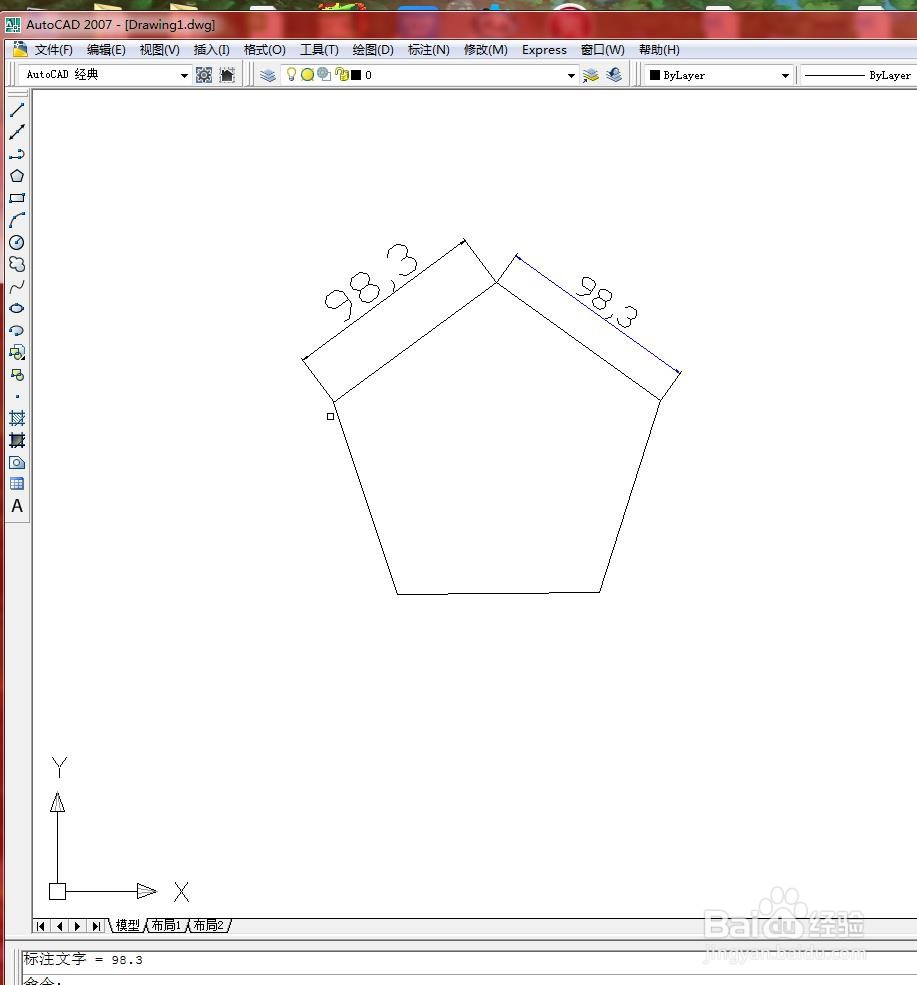在CAD中怎么选择新的当前标注样式
1、打开文件。
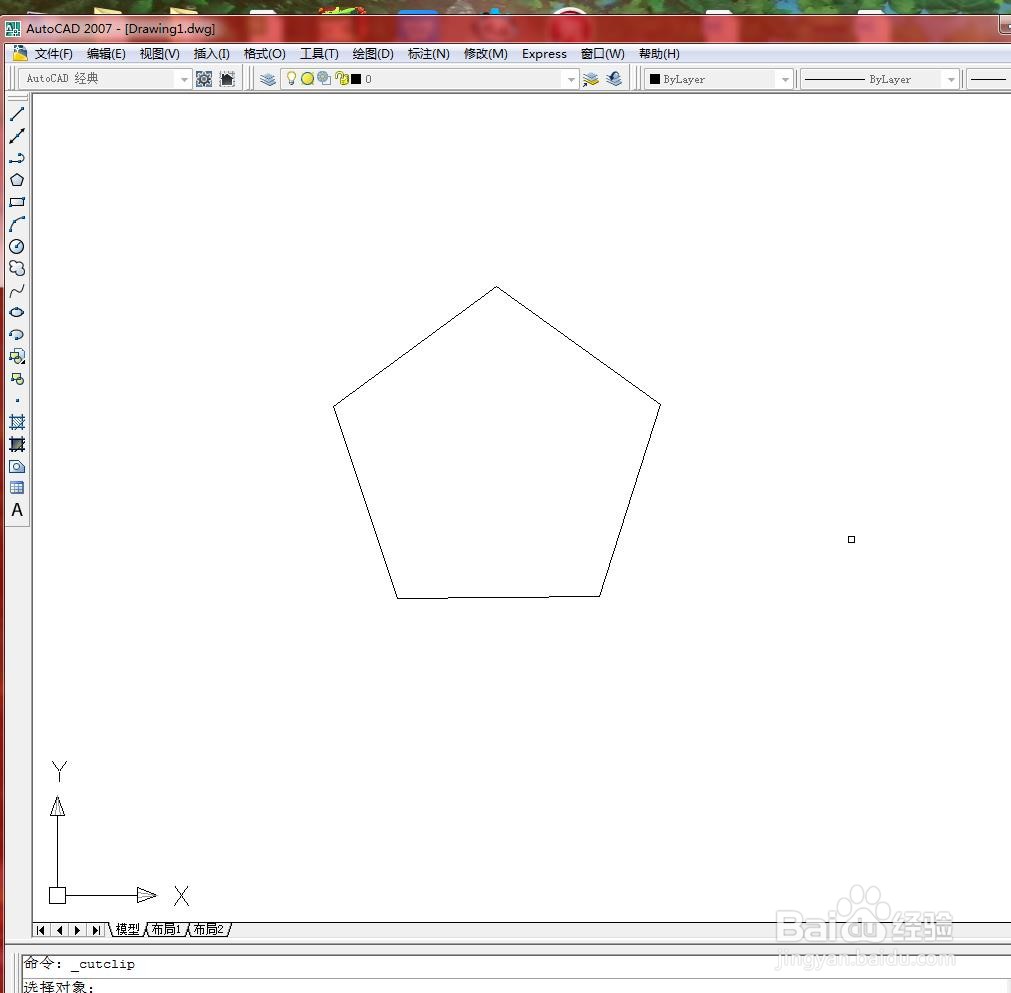
2、选择【格式】→【标注样式】菜单命令,如下图所示
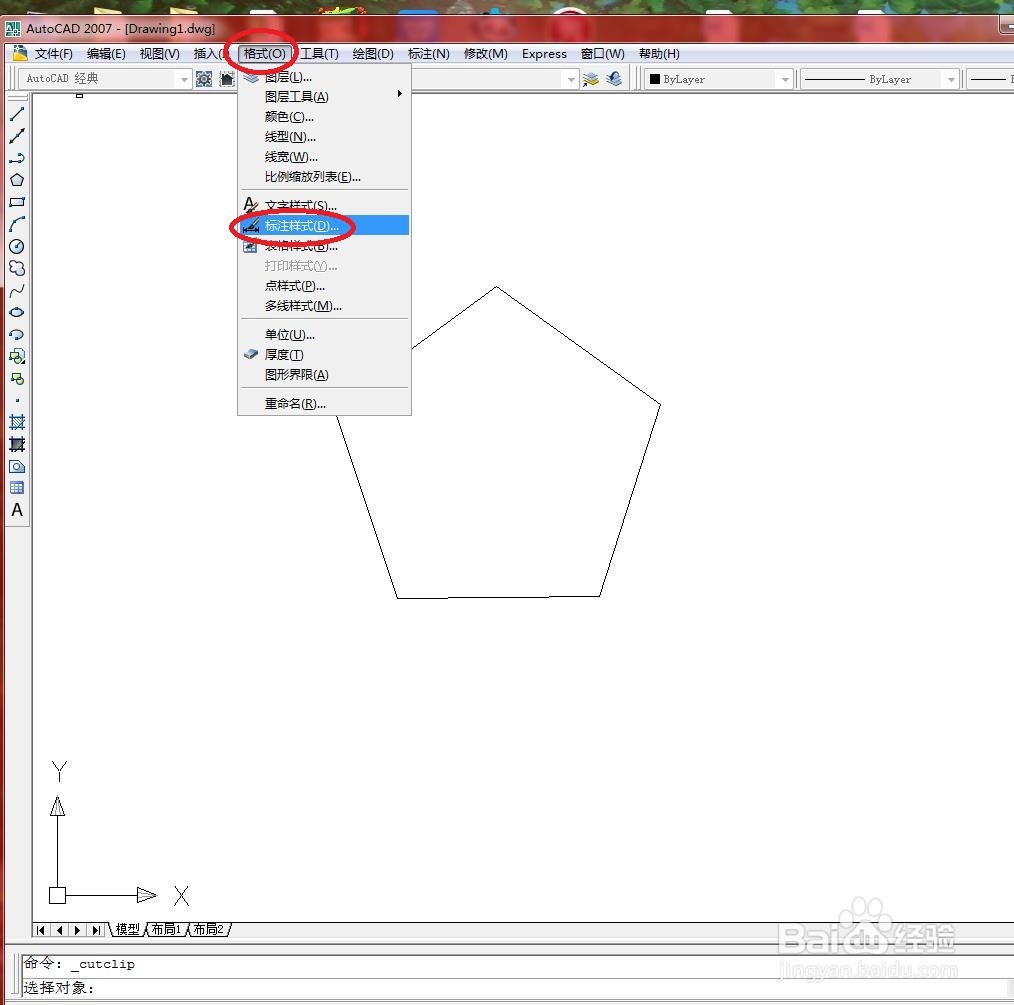
3、弹出【标注样式管理器】对话框,如下图所示
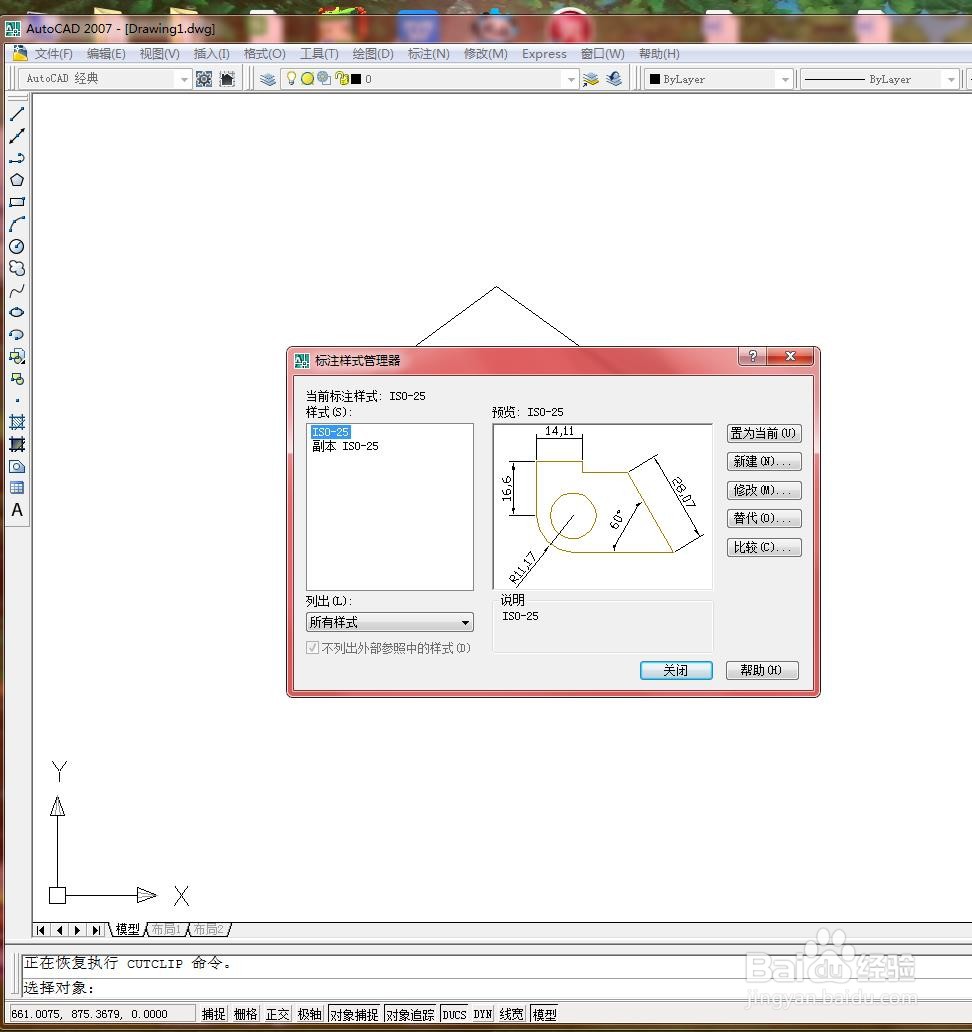
4、在【样式】区域中选择标注样式【ISO-25】,并单击【置为当前】按钮,使其成为当前标注样式,然后将【标注样式管理器】对话框关闭。如下图所示

5、选择【标注】→【对齐】菜单命令,如下图所示
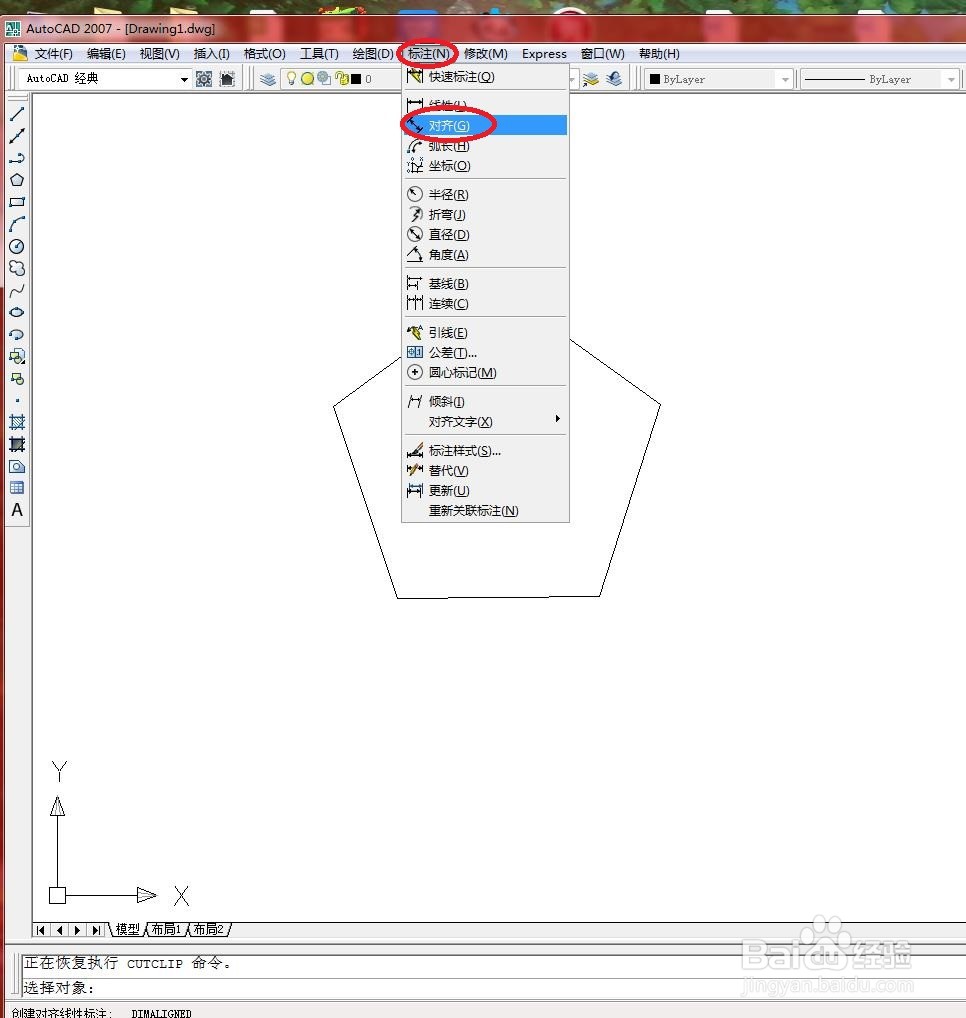
6、在绘图区域中捕捉如下图所示端点作为对齐标注的第一个尺寸界线原点。
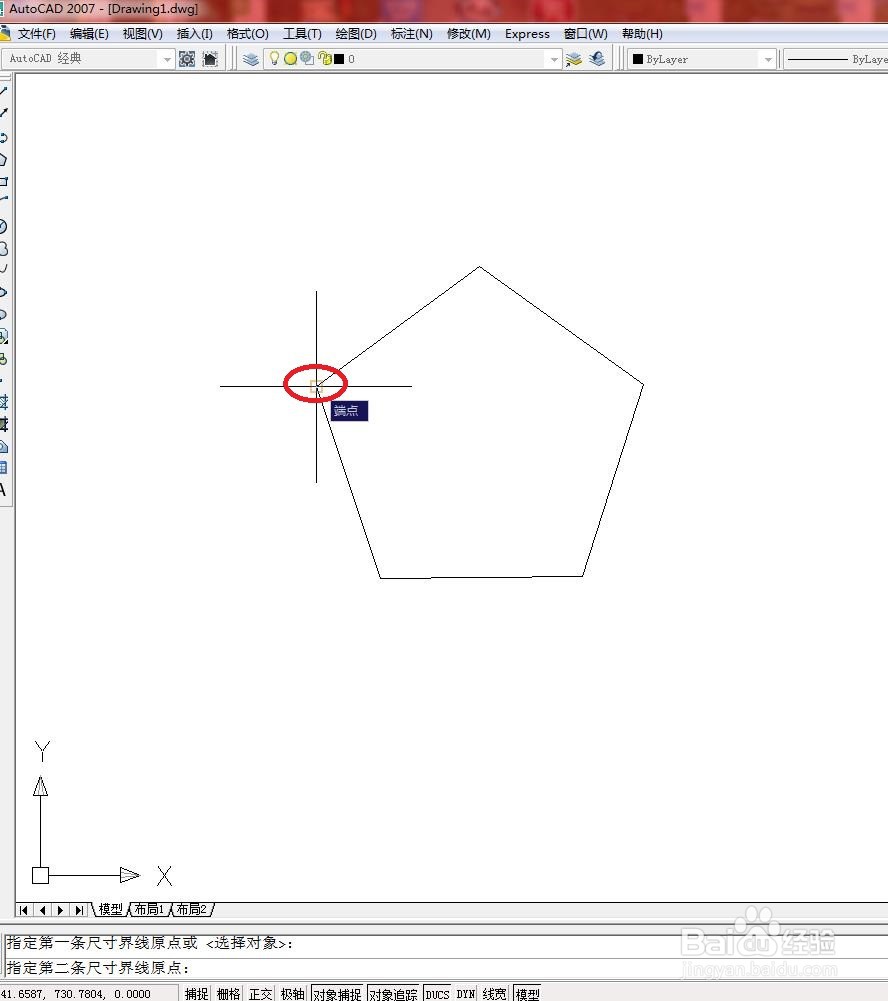
7、在绘图区域中拖动鼠标并捕捉如下图所示端点作为对齐标注的第二个尺寸界线原点。
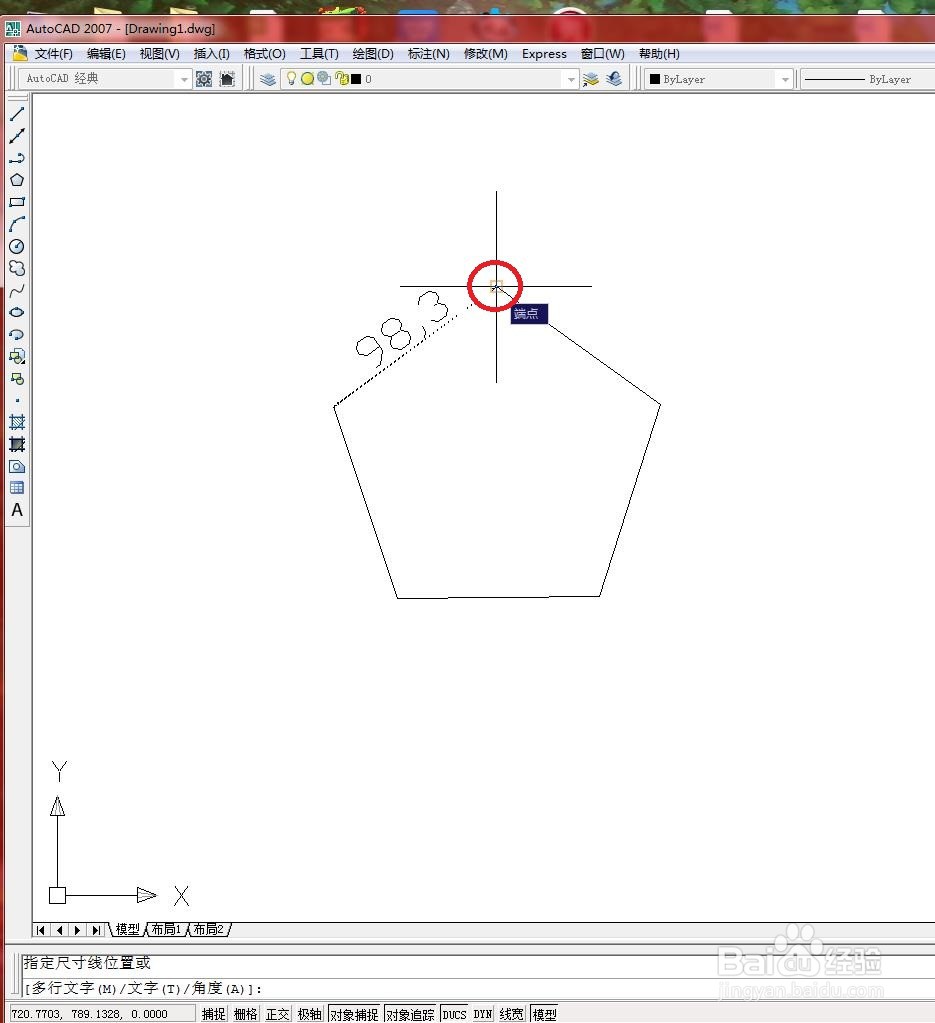
8、在绘图区域中拖动鼠标并单击指定尺寸线的位置,结果如下图所示
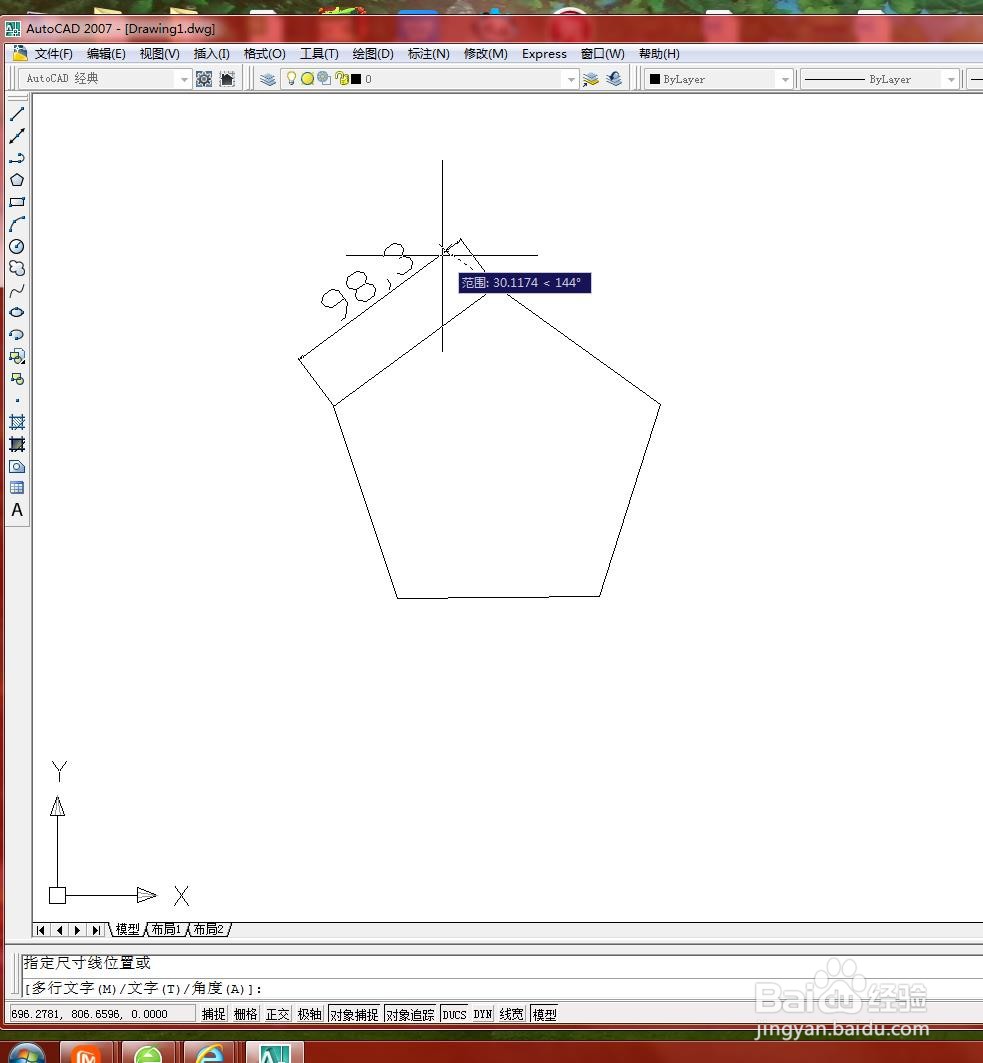
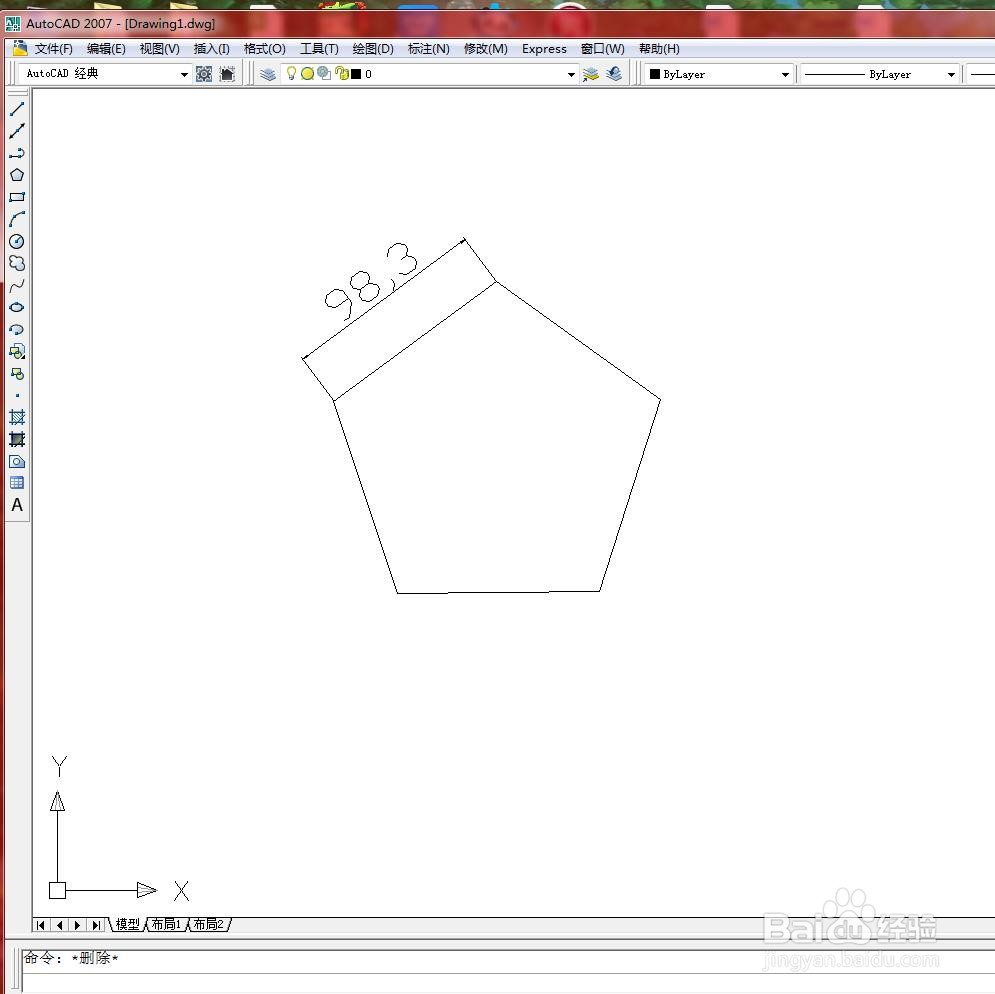
9、选择【格式】→【标注样式】菜单命令,弹出【标注样式管理器】对话框,如下图所示
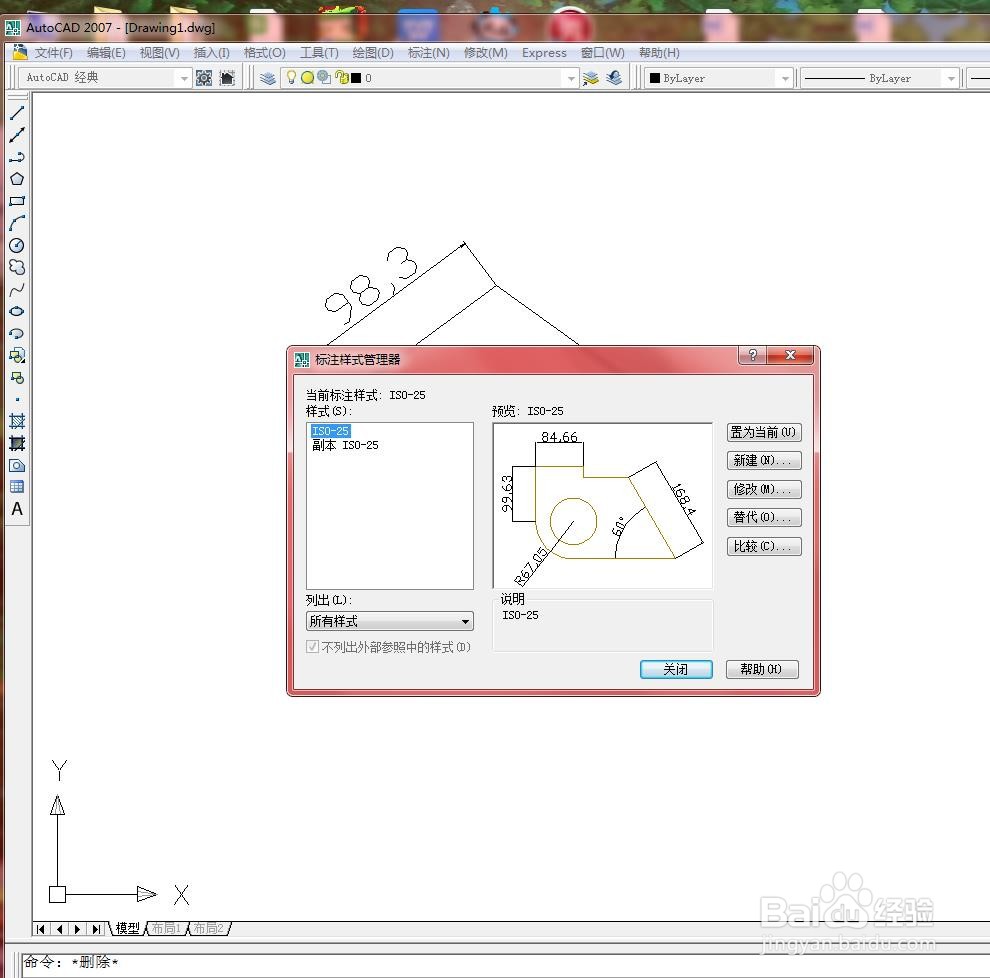
10、在【样式】区域中选择标注样式【副本ISO-25】,并单击【置为当前】按钮,使其成为当前标注样式,然后将【标注样式管理器】对话框关闭。如下图所示
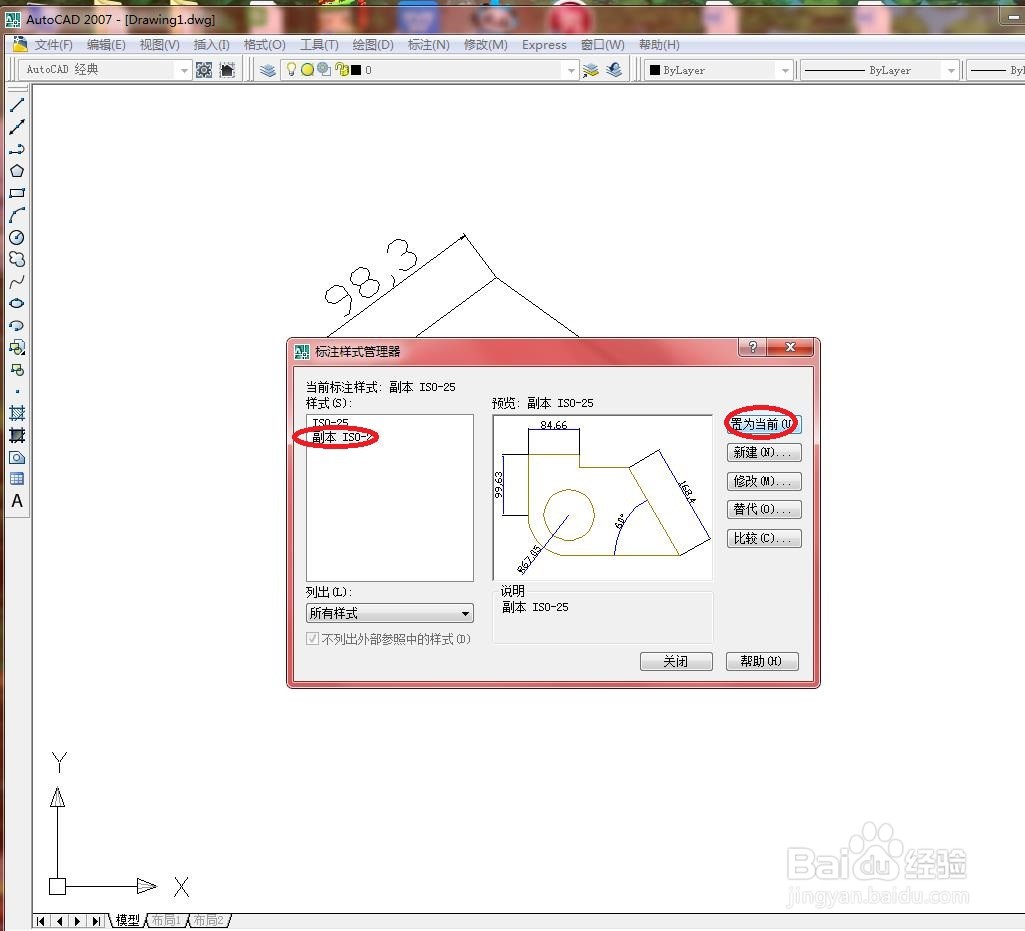
11、选择【标注】→【对齐】菜单命令,在绘图区域中捕捉如下图所示端点作为对齐标注的第一个尺寸界线原点。
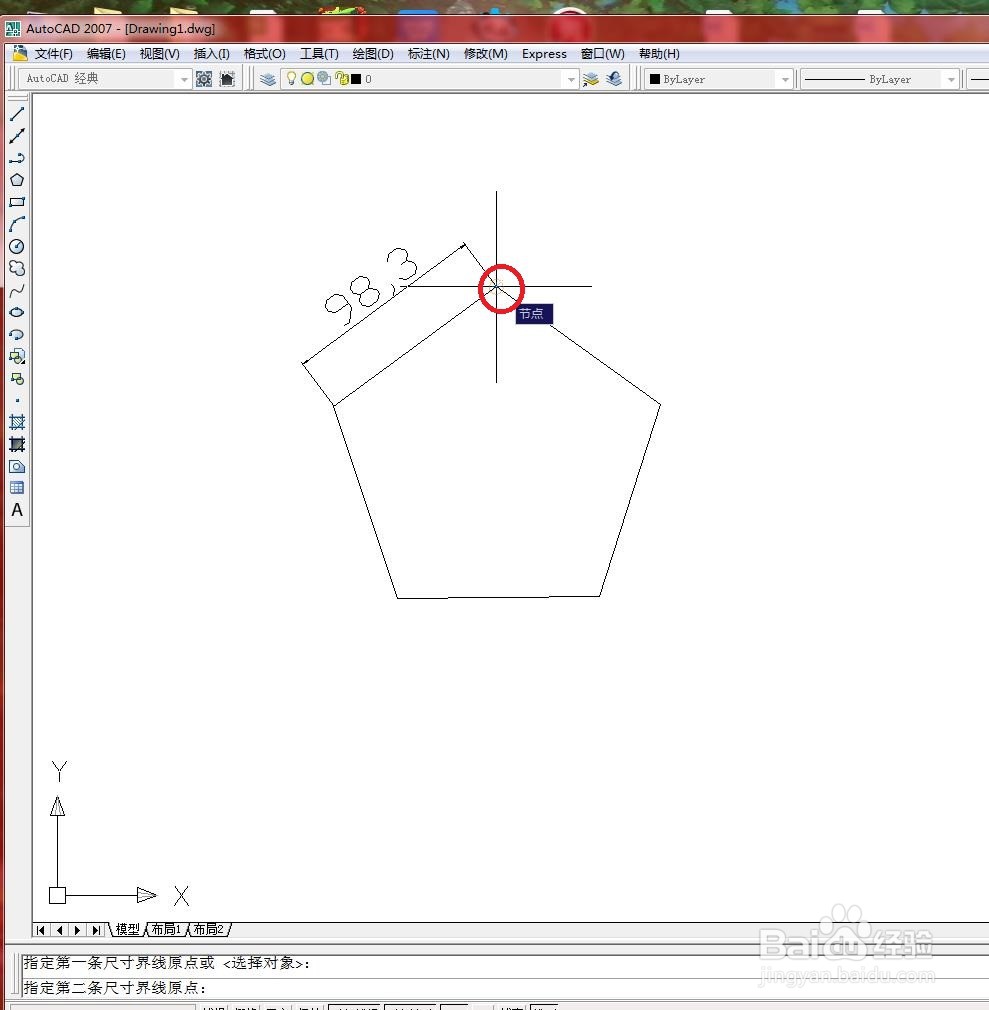
12、在绘图区域中拖动鼠标并捕捉如下图所示端点作为对齐标注的第二个尺寸界线原点。
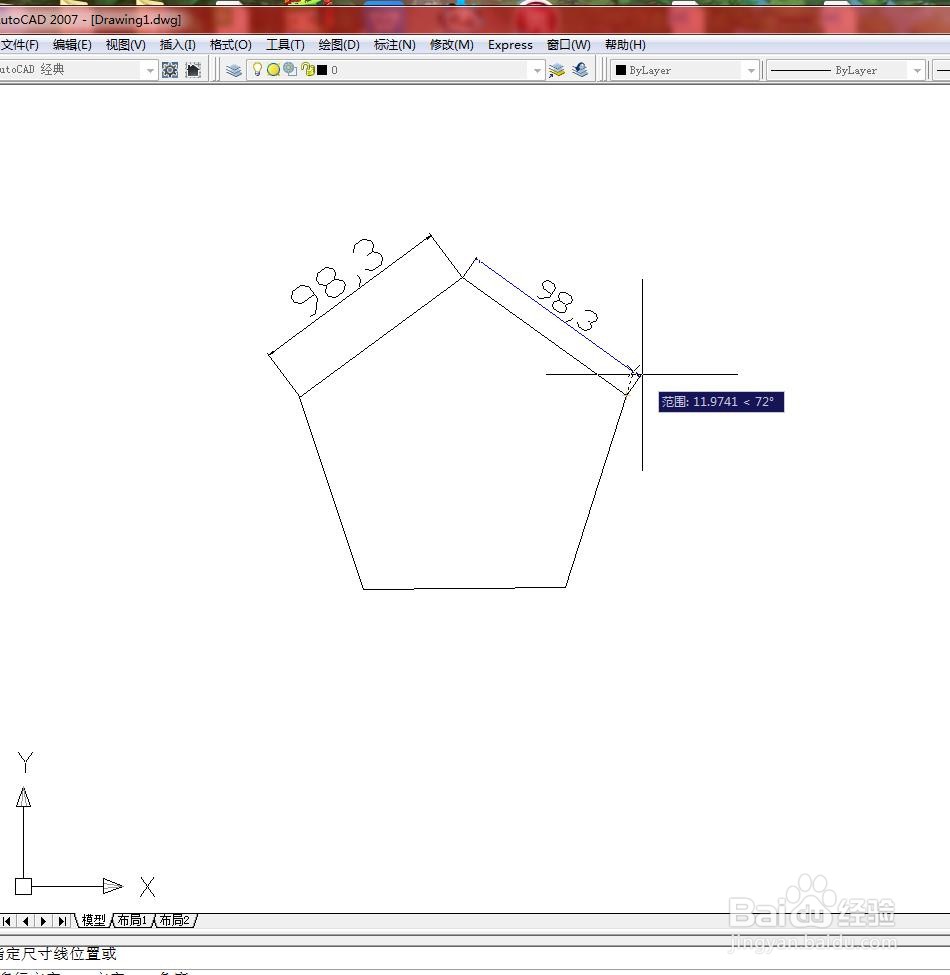
13、在绘图区域中拖动鼠标并单击指定尺寸线的位置,结果如下图所示。